
INHOUDSOPGAWE:
- Outeur Bailey Albertson [email protected].
- Public 2024-01-19 10:46.
- Laas verander 2025-01-23 12:41.
Oorsake van probleme met die speel van video's in die blaaier en hoe om dit op te los

Almal gebruik webblaaiers op verskillende maniere. Iemand - om nuus te soek, iemand - vir werk, en iemand spandeer graag hul vrye tyd om video's te kyk. Soms ontstaan daar egter probleme wanneer die video in die blaaier nie meer speel nie. Die redes kan verskil, en 'n mens moet dit kan identifiseer en uitskakel.
Inhoud
-
1 Die mees algemene oorsake en middels
-
1.1 Verouderde weergawe van Adobe Flash Player
1.1.1 Video: hoe om Adobe Flash Player by te werk
-
1.2 JavaScript is in die blaaier uitgeskakel
- 1.2.1 Google Chrome
- 1.2.2 Opera
- 1.2.3 "Yandex-blaaier"
- 1.2.4 Mozilla Firefox
- 1.2.5 Safari
- 1.2.6 Internet-ekspressor
- 1.3 Ander moontlike oorsake
-
-
2 Ander probleme met die speel van video's in die blaaier en hul oplossings
- 2.1 Video word nie op volle skerm oopgemaak nie
- 2.2 Video speel sonder klank
- 2.3 Die blaaier herken nie die video-formaat nie
Die mees algemene oorsake en middels
Daar is baie verskillende instrumente wat gebruik word om video's in die blaaier af te speel, wat elkeen 'n belangrike rol speel. As daar ten minste een element of program wat verband hou met die speel van video's, nie behoorlik werk nie, kan daar probleme ontstaan.
Verouderde weergawe van Adobe Flash Player
In die oorgrote meerderheid van die gevalle lê die rede waarom u nie 'n video kan sien nie, in 'n verouderde weergawe van Adobe Flash Player, 'n blaaieruitbreiding wat van stapel gestuur word wanneer 'n video gespeel word. Daarom is die eerste stap om die weergawe van hierdie sagteware-instrument na te gaan. Dateer dit op as dit verouderd is.
Die prosedure vir die installering of opdatering van Flash Player is onafhanklik van die blaaier wat u gebruik. U moet net die volgende algoritme volg:
- Gaan na die amptelike webwerf van die Adobe Flash Player-ontwikkelaar.
- Dit word aanbeveel om bykomende merkblokkies op die webwerf wat oopmaak, uit te vink. Andersins sal addisionele sagteware op die rekenaar geïnstalleer word, wat nie met Adobe Flash Player verband hou nie.
-
Klik dan op die Install Now-knoppie. Die aflaai van die installeerder sal begin.

Adobe Flash Player-tuisblad Ontmerk die vakkies om addisionele sagteware te weier en begin om die Flash Player-installeerder af te laai deur op die Install Now-knoppie te klik
-
Begin die afgelaaide lêer en die outomatiese installasie van die nuutste weergawe van Flash Player sal onmiddellik begin.

Adobe Flash Player-installasieproses Ons wag totdat die installasie voltooi is
-
Na 'n paar minute sal die installeerder die gebruiker in kennis stel dat die proses voltooi is. Nadat u op die "Voltooi" -knoppie geklik het, word die amptelike webwerf van Adobe weer oopgemaak, waar u aangebied word om u van ander produkte van die onderneming te vergewis. U kan hierdie oortjie veilig sluit.

Voltooi Flash Player-installasie Klik op Voltooi om die installasie of opdatering van Adobe Flash Player te voltooi
As die probleem 'n verouderde weergawe van Adobe Flash Player was, moet dit op hierdie stadium opgelos word. Speel die video wat nie gespeel het nie. As dit steeds nie vertoon word nie, moet u ander oplossings vir die probleem probeer.
Video: Hoe om Adobe Flash Player by te werk
JavaScript is in die blaaier uitgeskakel
'N Belangrike instrument wat die funksionaliteit van moderne webwerwe beïnvloed, is JavaScript, 'n programmeertaal vir skripte. Die gebruik daarvan brei die moontlikhede van die skep en vertoon van webwerwe aansienlik uit. In elke blaaier kan hierdie instrument onafhanklik aangeskakel of gedeaktiveer word. Vir die meeste webwerwe sal die deaktivering van JavaScript die funksionaliteit drasties verminder. In die besonder, kan foto's nie vertoon word nie en video's kan nie speel nie.
Die prosedure om JavaScript-ondersteuning moontlik te maak, hang af van die blaaier wat u gebruik.
Google Chrome
In Google Chrome word JavaScript-ondersteuning geaktiveer in die privaatheid- en sekuriteitsinstellings.
-
Gaan na algemene blaaierinstellings. Klik hiervoor op die kenmerkende ikoon in die regter boonste hoek van die skerm en kies "Instellings".

Teken in op Google Chrome-instellings Klik op die lyn "Instellings" en gaan na die instellingsvenster van die Google Chrome-blaaier
-
In die venster wat oopgaan, moet u die afdeling "Privaatheid en sekuriteit" vind en die item "Inhoudinstellings" daarin kies.

Inhoudinstellings in Google Chrome Gaan na inhoudinstellings om JavaScript in Google Chrome te aktiveer
-
Kies JavaScript uit die lys met inhoudinstellings.

Skakel oor na JavaScript in Google Chrome-instellings Open die JavaScript-instellingsmenu in Google Chrome deur op die JavaScript-balk te klik
-
Al wat oorbly, is om JavaScript-ondersteuning in te skakel. Klik hiervoor op die toepaslike ikoon oorkant die lyn "Toegestaan". As u wil, kan u in dieselfde venster 'n lys maak van uitsonderingswebwerwe waarop JavaScript verbode sal wees.

Aktiveer JavaScript in Google Chrome Skakel die Javascript-aktiveringskakelaar in Google Chrome aan
Opera
In die Opera-blaaier kan JavaScript in die blaaierinstellings geaktiveer word deur na die afdeling "Sites" te gaan.
-
Soos in die geval van Google Chrome, moet u na die blaaierinstellings gaan. Hulle kan met die sleutelkombinasie alt=+ P oopgemaak word of op die standaard manier met die Opera-ikoon in die linkerboven- of regterhoek (afhangend van die blaaierweergawe).

Gaan die Opera-instellingsmenu in Maak Algemene instellings in Opera oop
-
Nou moet u na die afdeling "Sites" aan die linkerkant van die instellingsmenu gaan.

Gaan na die afdeling "Sites" in die Opera-instellingsmenu Open die afdeling "Sites" in die "Opera" -instellings
-
Ons aktiveer JavaScript met behulp van die toepaslike radioknoppie.

Aktiveer JavaScript in die afdeling "Sites" Skakel JavaScript in Opera aan met die keurknoppie "Laat JavaScript toe"
Yandex-blaaier
In die Yandex-blaaier kan u JavaScript-ondersteuning aktiveer of deaktiveer in die afdeling vir persoonlike inligtinginstellings.
- Klik op die prentjie met drie horisontale strepe bo-aan die blaaier en gaan na die menu "Instellings".
- Klik op "Wys gevorderde instellings" onderaan die bladsy wat oopgaan.
-
Soek die afdeling "Persoonlike inligting" en kies "Inhoudsinstellings".

Persoonlike data afdeling in die instellingskonsole van Yandex Browser Gaan na die inhoudinstellings in die afdeling vir persoonlike data van die Yandex.browser-instellingsmenu
-
Voer die JavaScript-afdeling in en gebruik dit met behulp van die toepaslike instellingsitem.

Aktiveer JavaScript in die Yandex-blaaier Skakel JavaScript in met die keerknop "Aktiveer JavaScript op alle webwerwe"
Mozilla Firefox
JavaScript is altyd by Mozilla Firefox by verstek geaktiveer. Dit kan slegs uitgeskakel word as die gebruiker dit self gedoen het met behulp van spesiale gereedskap. In hierdie geval het hy nie instruksies nodig om die funksie weer aan te skakel nie. U hoef JavaScript net weer aan te skakel op dieselfde manier waarmee dit gedeaktiveer is.
Safari
JavaScript word in die Safari-blaaier in die sekuriteitsinstellings in- en uitgeskakel.
- Gaan na die Safari-menu en gaan na die afdeling Voorkeure en dan na die afdeling Beveiliging.
-
Soek die "Webinhoud" -blok en aktiveer die JavaScript-ondersteuningsopsie daarin.

Skakel JavaScript in Safari aan Aktiveer JavaScript-ondersteuning in die gedeelte "Beveiliging" van Safari-voorkeure, in die blok "Webinhoud"
Internet Exproler
In Internet Explorer kan JavaScript in- of uitgeskakel word in die Internet-afdeling van die Beveiliginginstellings-konsole.
- Soek die ratvormige knoppie bo-aan die blaaiervenster en klik daarop.
-
In die menu wat oopgaan, gaan na die blad "Beveiliging" en kies die sone "Internet". Klik dan op die "Custom" -knoppie.

Internet Exproler-hoofinstellingsvenster Open die tab 'Beveiliging', gaan na die 'Internet'-sone en dan na die menu' Ander '
-
Soek die blokke vir Active Scripting en voer Java-toepassingsuitskrifte in die afdeling Scripting uit. In albei blokke moet u die kassie langs "Aktiveer" aanmerk.

Aktiveer JavaScript in Internet Exproler-beveiligingsinstellings Om JavaScript in te skakel, merk die "Aktiveer" -items in die vakke "Aktiewe skripsie" en "Voer Java-toepassingsskripte uit" in
- Om alle veranderinge te stoor, klik op OK in alle oop vensters.
Nadat JavaScript in enige blaaier geaktiveer is, moet u die program herbegin voordat die veranderinge in werking tree
Ander moontlike oorsake
Daar is ander redes waarom video's nie in die blaaier kan speel nie. U moet daarop let as die vorige aanbevelings nie gehelp het om die probleem op te los nie. Probeer die volgende:
- kyk na u huidige blaaierweergawe; as dit verouderd is, werk dit dan op;
- vee die leser se geheue en koekies uit;
- kyk na u rekenaar vir virusse - dit kan ook die speel van video's inmeng;
- kyk of die internetverbinding werk: die probleem kan in die netwerkverbinding wees, en nie in die sagteware wat gebruik word nie; probeer om u router weer te begin;
- miskien lê die probleem in die videospeler wat deur die webwerf-ontwikkelaars gebruik word; probeer om video's van ander webwerwe af te speel;
- probeer om u video- en klankbestuurders op te dateer.
Ander probleme met die speel van video's in die blaaier en hul oplossings
Dit gebeur so dat die video gespeel word, maar daar is ander probleme. Die video speel byvoorbeeld sonder klank of word nie op die volle skerm oopgemaak nie.
Video word nie op volle skerm oopgemaak nie
Die video kan om verskeie redes nie na die volskermmodus oorskakel nie. Daar is probleme met die Adobe Flash Player-invoegtoepassing, die videokaartbestuurder wat deur die videospeler gebruik word of met die blaaierinstellings: die volle skermskerm is nie toegelaat nie. Dit word aanbeveel dat u hierdie stappe in volgorde volg totdat die probleem opgelos is:
- Installeer of werk Adobe Flash Player op na die nuutste weergawe.
-
Dateer u grafiese kaartbestuurder op.

Die opdatering van die grafiese kaartbestuurder in Windows Gaan die afdeling "Rekenaarbestuur" in, gaan na "Toestelbestuurder", maak die eienskappe van die videokaart oop en klik op die knoppie "Werk bestuurder by"
- Gaan geïnstalleerde uitbreidings en inproppe na. Dit is moontlik dat sommige sagteware die moontlikheid blokkeer om video's in die volle skerm af te speel. As dit die geval is, moet u die ooreenstemmende uitbreiding deaktiveer.
- Miskien is die fout die speler se ontwikkelaar, wat nie die moontlikheid van volskermweergawe voorsien het nie. YouTube-video's kan byvoorbeeld nie op die volle skerm gesien word as dit op Twitter geplaas word nie. In hierdie geval kan die probleem nie opgelos word nie.
Video speel sonder klank
As die klank verdwyn tydens die video-afspeel, word dit aanbeveel om hierdie stappe stap vir stap te volg:
- Kyk na die weergawe en funksionaliteit van Adobe Flash Player.
-
Die klank-codec het moontlik opgehou werk. Dit word aanbeveel om die K Lite Codec Pack te installeer, wat al die codecs bevat wat benodig word vir video-afspeel. U kan dit aflaai van die amptelike webwerf van K-Lite - Codec Guide. U kan ook 'n spesiale KMPlayer-speler installeer, wat 'n groot stel codecs bevat.

Die installering van die K Lite Codec Pack Kies die modus Gevorderde wanneer u installeer: dit sal die vermoëns van die pakket maksimeer
- Miskien lê die probleem in die hardeware. Kyk of die geluid in die stelsel aangeskakel is en of die luidsprekers of koptelefoon korrek gekoppel is.
- Kyk na die klank op 'n ander video. Die probleem kan wees met 'n spesifieke videolêer.
Die blaaier herken nie die video-formaat nie
Hierdie probleem ontstaan in verband met die aktiewe oorgang van werfontwikkelaars na die HTML5-stelsel. In hierdie geval kan die situasie eenvoudig reggestel word:
- Kyk na die weergawe van die blaaier wat u gebruik en werk dit op na die nuutste.
- Deaktiveer alle aktiewe uitbreidings en probeer om die video daarsonder te begin. Skakel elke inprop een vir een uit en probeer die video speel. Op hierdie manier kan u 'n uitbreiding vind wat die speel van video's blokkeer. Dit is heel waarskynlik nie versoenbaar met die HTML5-formaat nie.
- Installeer die K Lite Codec Pack.
Hierdie stappe sal gewoonlik die probleem regstel. Maar as niks hiervan gehelp het nie, bly dit die verwagting van 'n foutoplossing in die volgende weergawes van die blaaier. Intussen kan u ander sagteware installeer om op die internet te blaai.
Verskeie probleme kan voorkom met die speel van video's in die blaaier. In die meeste gevalle word dit binne enkele minute opgelos. Die belangrikste ding is om nie van duidelik voorgeskrewe instruksies af te wyk nie en om alle aksies so noukeurig moontlik uit te voer. Dan sal dit binnekort moontlik wees om weer na u gunsteling video's te kyk.
Aanbeveel:
Hoe U 'n Doen-dit-self-speelplek Vir 'n Somerwoning En 'n Huis Kan Bou - Instruksies Vir Foto's, Video's En Tekeninge Stap Vir Stap

Hoe om 'n universele sportterrein te reël en toe te rus. Aanbevelings vir die konstruksie van sommige elemente en die keuse van gereedskap vir werk
Hoe Om AirDrop Te Gebruik, Wat Om Te Doen As Dit Nie Werk Nie Of Nie IPhone, IPad, IPod Touch Sien Nie

AirDrop en ondersteunde toestelle. Hoe om uit te vind of dit op 'n toestel beskikbaar is. Hoe om in te skakel, op te stel en uit te skakel. Die oplossing van AirDrop-probleme
Wat Om Vir Ontbyt Vir 'n Kind Te Kook: Resepte Vir Heerlike, Gesonde En Vinnige Geregte, Stap-vir-stap-instruksies Met Foto's En Video's, 'n Galery Met Idees

N Keuse van heerlike en gesonde geregte vir 'n kinderontbyt. Stap-vir-stap kookinstruksies met foto's en video's
Katte- Of Kat-oë Smul: Redes Vir Wat Om Te Doen En Hoe Om 'n Katjie En 'n Volwasse Dier Tuis Te Behandel, Hoe Om Dit Uit Etter Te Was

Hoe lyk purulente afskeiding uit die oë by katte? Vir watter siektes kom die simptoom voor? Hoe word dit behandel. Sorgaanbevelings. Voorkomingsmaatreëls
Man Speel Rekenaarspeletjies: Wat Om Te Doen En Hoe Om Te Speen
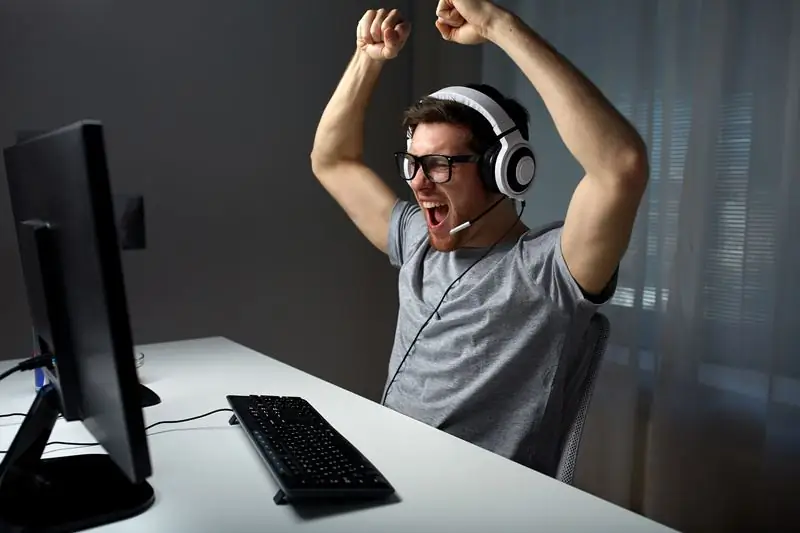
Wat om te doen as die man rekenaarspeletjies speel. Hoe om u maat van speen te speen en wat u nooit moet doen nie
